IT之家 1 月 20 日消息 , 微软已经发布了下一个 Windows Server 长期服务渠道(LTSC)预览版的新构建版本 , 基于 Windows 11 打造 , 其中包含数据中心版和标准版的桌面体验和服务器核心安装选项 。
微软已经发布了 Windows Server 长期服务渠道预览版 ISO 镜像下载 , 提供 18 种语言 , 并以 VHDX 格式提供 。
微软还提供了微软服务器语言和可选功能预览版的下载 。
该更新可在公共 symbol server 上使用 , 在可用时 , 有 Azure 订阅的内部人士也可以在 Azure Marketplace 的微软服务器操作系统预览中测试服务器产品预览 。
该品牌尚未更新 , 在此预览中仍为 Windows Server 2022—— 在报告问题时 , 微软要求 IT 人员提及“VNext” , 而不是目前市场上的 Windows Server 2022 。
已注册的内部人员可以直接浏览 Windows Server Insider Preview 的下载页面 。
可以在微软这里找到相应的密钥 。
玩转 Windows 11/10 、Windows Server 系统盘镜像四板斧:
?下载 ISO 后 , 可以用软媒魔方(点击访问官网)中的软媒文件大师(点此下载)来获取 SHA1、MD5、CRC 等校验值 , 确保下载的是原版镜像 , 不给木马病毒留机会;
?软媒魔方中的软媒 U 盘启动(点此下载)可以把 ISO 制作成启动 U 盘来进行安装 , 既省去了刻盘的麻烦 , 还可以随手分享给小伙伴;
?软媒魔方中的软媒虚拟光驱(点此下载) , 可以把 ISO 镜像直接虚拟成一个光驱 , 方便您直接运行安装 。
?软媒魔方中的软媒硬盘装机(点此下载) , 可以轻松安装 Win7、Win8、Win8.1、Win10、Win11 等单多系统 , 一键完成 , 仅需 30 秒!
如何下载 Windows Server ISO 镜像
- 要下载 Windows Server ISO 镜像 , 请按照以下步骤进行 。
- 前往微软网站的下载页面 。
- 点击“选择版本” 。
- 选择 Windows Server VNext Preview ISO - Build 22538
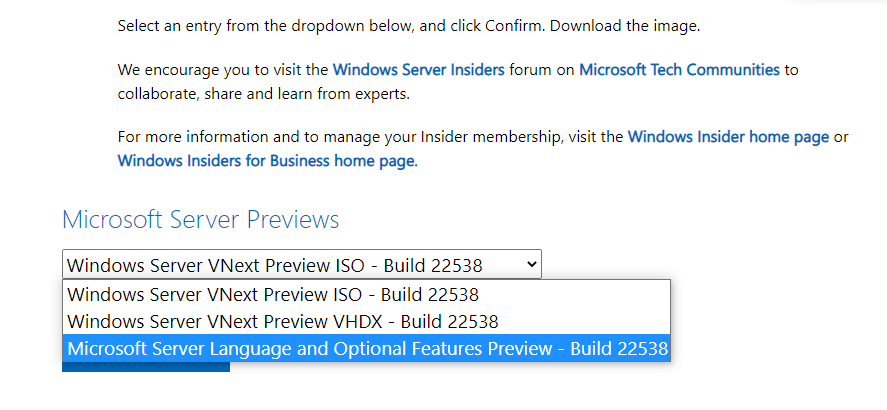
文章图片
- 选择语言(确保改进在“设置”应用 > 语言中给出的语言) 。
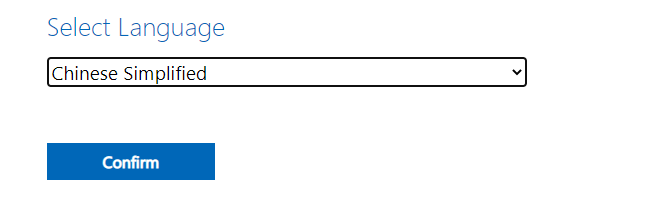
文章图片
- 选择确认下载 。
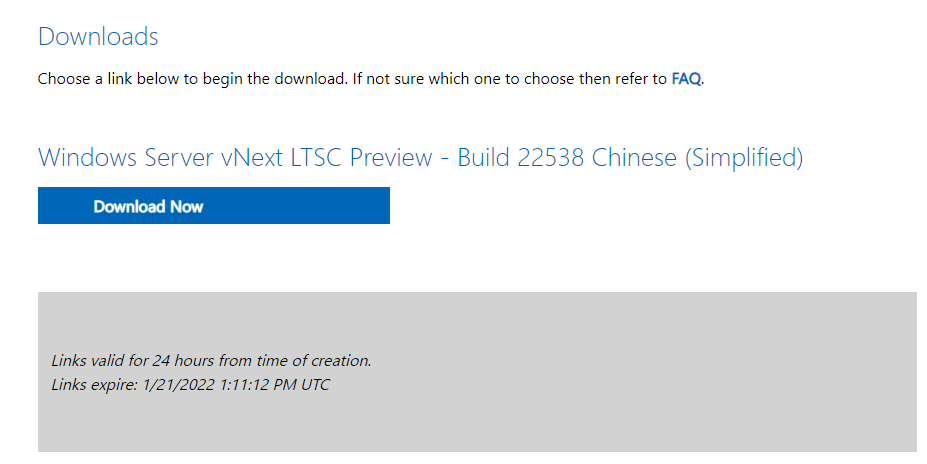
文章图片
【微软Windows Server Build 22538预览版ISO镜像下载】IT之家提醒 , 如果你正确按照上述步骤操作 , ISO 镜像文件将在浏览器中开始下载 , 不过该链接将在 24 小时后失效 。
特别声明:本站内容均来自网友提供或互联网,仅供参考,请勿用于商业和其他非法用途。如果侵犯了您的权益请与我们联系,我们将在24小时内删除。
